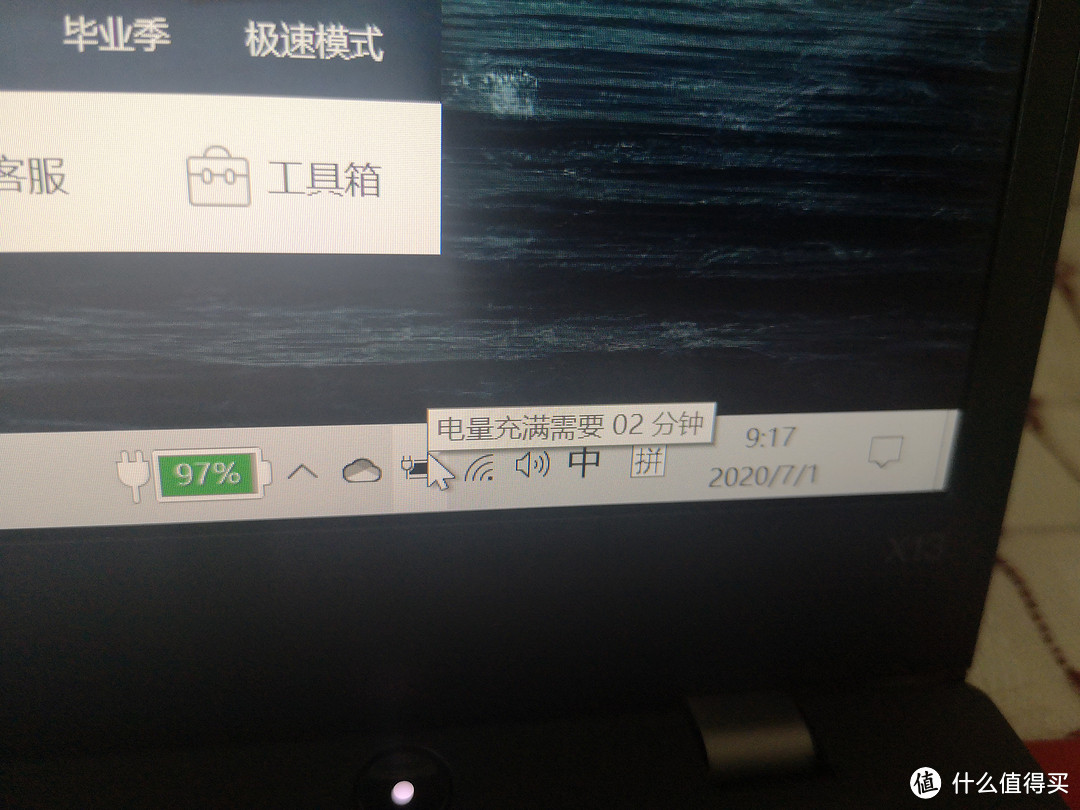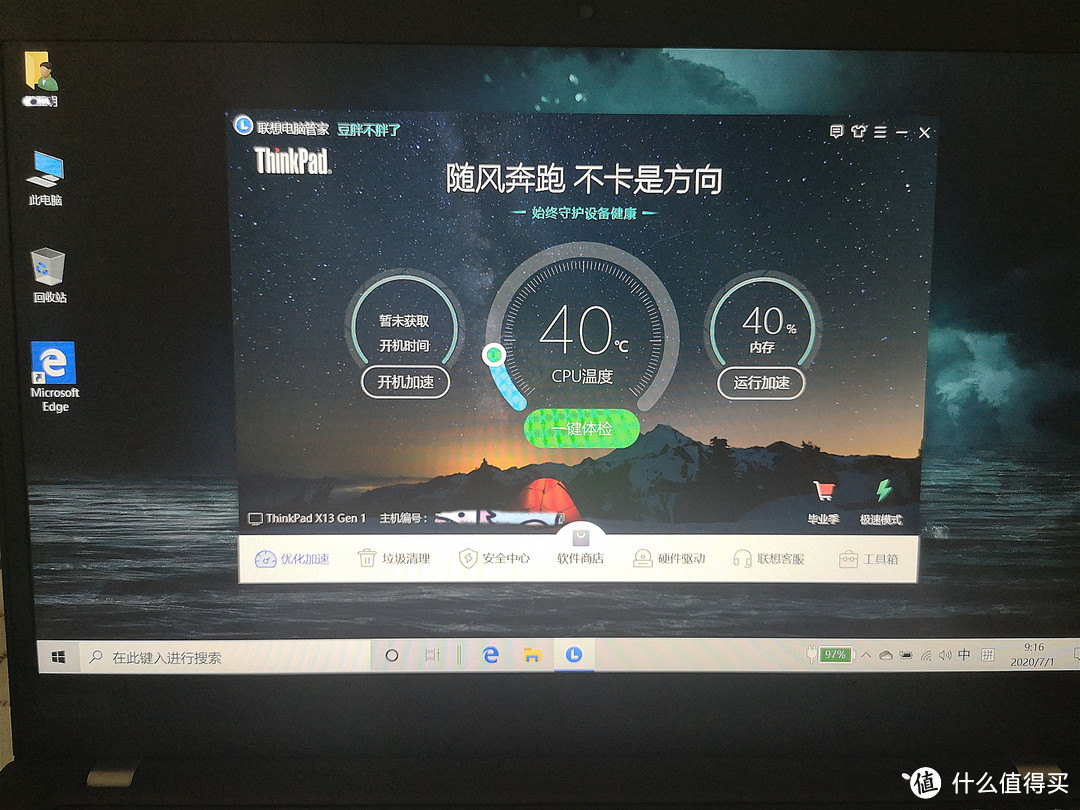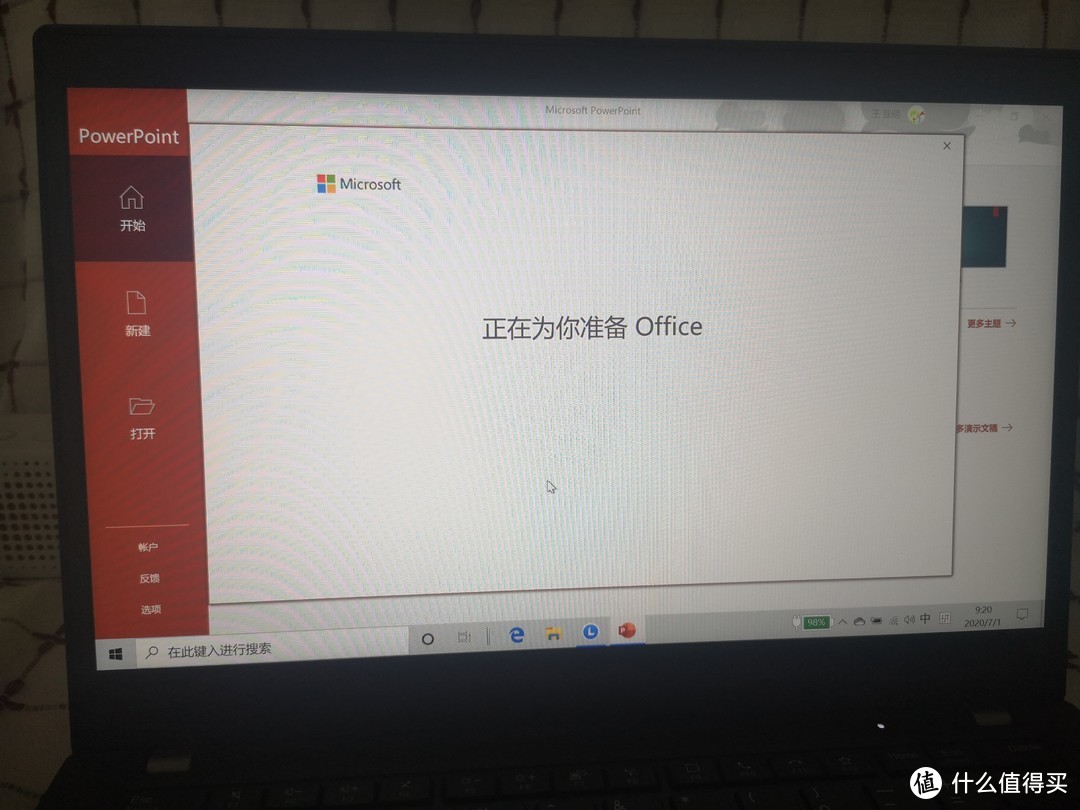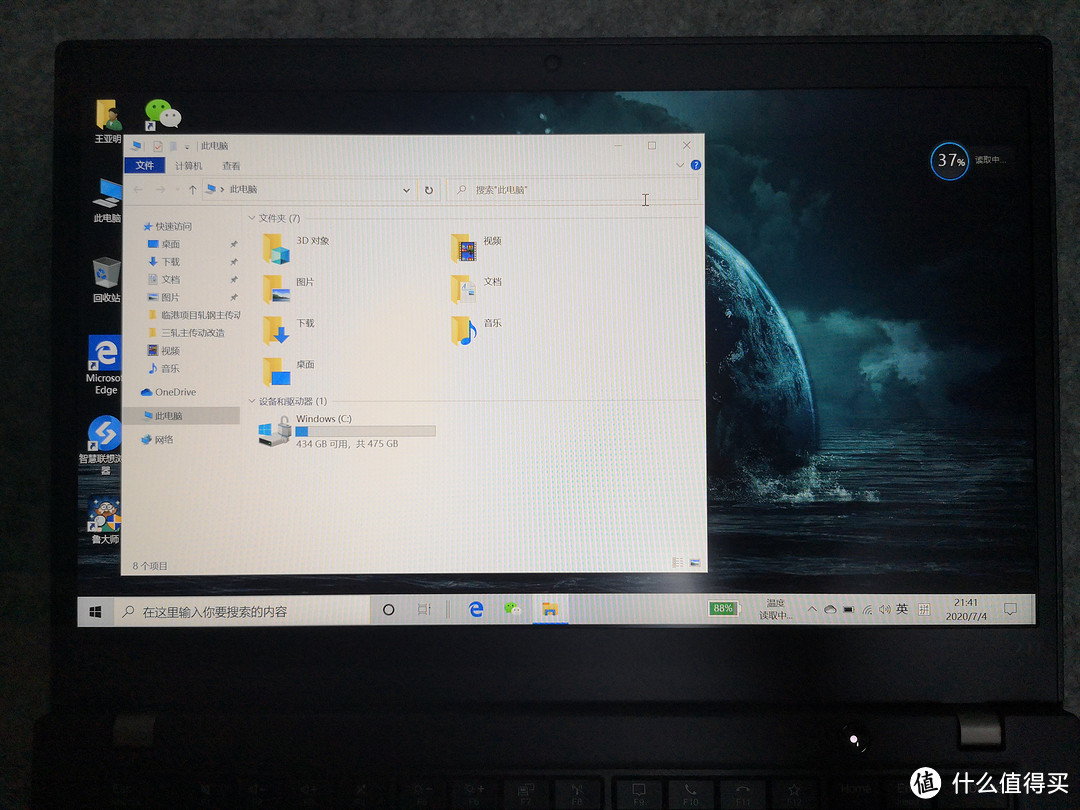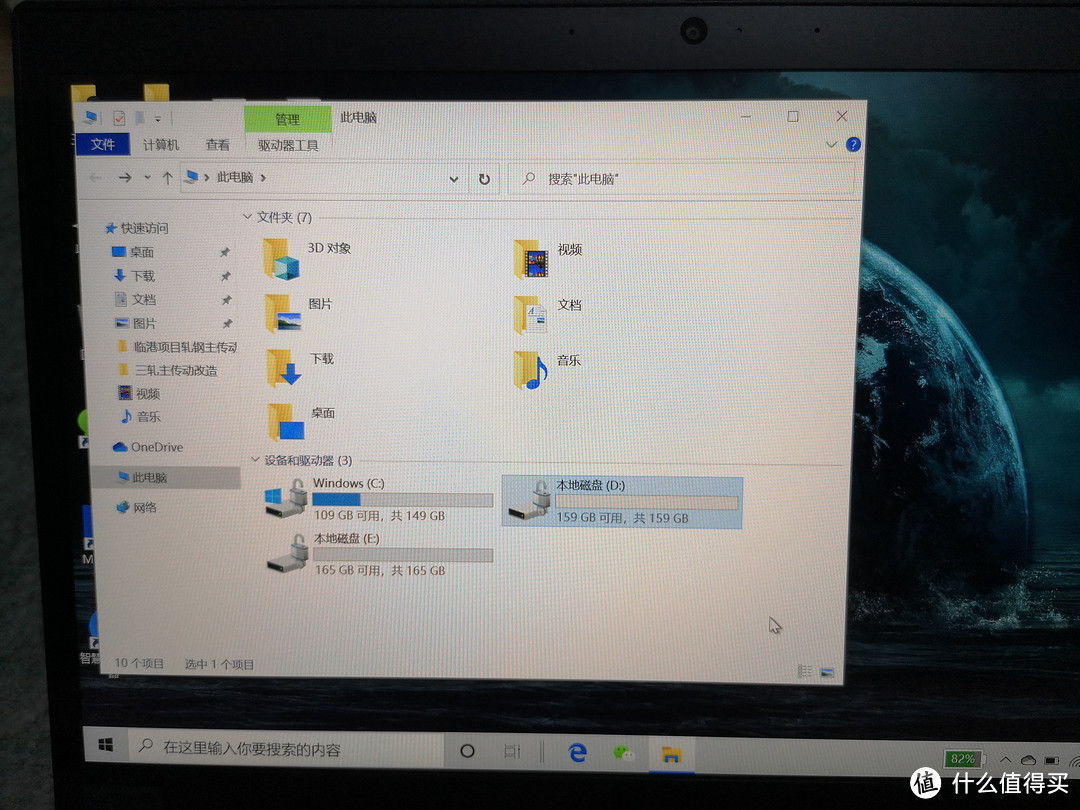| “伪黑粉”的第一台小黑 | 您所在的位置:网站首页 › micro sd读卡器是什么 › “伪黑粉”的第一台小黑 |
“伪黑粉”的第一台小黑
|
“伪黑粉”的第一台小黑——ThinkPad X13选购与开箱
2020-07-10 13:42:08
42点赞
31收藏
24评论
创作立场声明:本文介绍产品为笔者自费购入,无利益相关,欢迎大家共同交流,全文4448字,阅读需要8-10分钟 虽然我对ThinkPad笔记本电脑了解十分有限,主观印象是:价格昂贵、运行稳定、做工优良、数据安全、小红点yes,IBM时代是个传说,联想时代经典款频现,价格即使不那么高高在上,但也依旧不接地气。 但ThinkPad作为商务办公笔电的典范,从我工作以来就一直想拥有一款ThinkPad。奈何前工作单位在这方面上并不先进,别说配笔记本电脑了,日常办公的台式机都是前辈淘汰下来的,工作几年里从其他电脑上拆过几次内存、电源,唯一花过单位钱的就是显示器和键盘了,现在想想才刚用了一年多就离职,是不是亏了
于是我在15年买了13.3寸的MacBook Pro自用 鉴于手里加装了内存、固态硬盘的联想小Y(Y460)服役至今,除了电池即将退役以外基本没出过啥毛病,所以我对于联想接手的ThinkPad是依旧看好的,也许我对联想的认识还停留Y460时代,据说现在的联想已经不是当年那个了 如今终于在2020年借新单位的平台入手一台ThinkPad X13,感谢公司领导! 其实在我入手X13前研究了好久,虽然配置基本就是:i5处理器,8G内存、512G固态,HDMI、Type-C、USB3.0接口等,但主要是预算没有明确,一句“看着定”就很玄学了。最终总要领导签字批准,为了求稳,参考了有关“龟腚”,最终将预算控制在7000以内(事后验证比较明智)。其实我一直比较中意的是小黑的T系列,而2020最新款T14显然超预算,只能关注上代型号T490,正好处理器也有intel十代版,在这方面实在搞不懂联想的套路。T490这一款京东6月9日那天售价6789,锁了一单但没下手,后来大都7000+  联想ThinkPadT490(07CD)英特尔酷睿i514英寸轻薄笔记本电脑(i5-10210U8G512G傲腾增强型SSDIPS屏)7599元京东去购买 联想ThinkPadT490(07CD)英特尔酷睿i514英寸轻薄笔记本电脑(i5-10210U8G512G傲腾增强型SSDIPS屏)7599元京东去购买T系列的AMD处理器方案其实是极具性价比的,按照我的预算,T495选到最高配都绰绰有余,奈何不久前AMD放出4000系列处理器,想必不久就会有AMD四代处理器的T系列(T14 锐龙版?  联想ThinkPadT495(05CD)14英寸轻薄笔记本电脑(R7PRO-3700U8G512GSSDFHD 指纹识别)5999元京东去购买 联想ThinkPadT495(05CD)14英寸轻薄笔记本电脑(R7PRO-3700U8G512GSSDFHD 指纹识别)5999元京东去购买期间还关注了E14,价格便宜不少,有独立显卡,但了解了一番后似乎大家对他的评价是基本脱离了ThinkPad的范畴,而且居然有个USB2.0的接口  联想ThinkPadE14(2JCD)英特尔酷睿i514英寸笔记本电脑(i5-10210U8G512GSSDRX640独显FHD)黑5499元京东去购买 联想ThinkPadE14(2JCD)英特尔酷睿i514英寸笔记本电脑(i5-10210U8G512GSSDRX640独显FHD)黑5499元京东去购买 E14锐龙版居然用了4000系列处理器,想必T14的锐龙版应该快了吧,价格比牙膏厂配置便宜个1000-2000应该问题不大,但我是不能等了  联想ThinkPadE14锐龙版(1TCD)14英寸轻薄笔记本电脑(锐龙5-4500U16G512GSSDIPS高分屏)黑色4299元京东去购买 联想ThinkPadE14锐龙版(1TCD)14英寸轻薄笔记本电脑(锐龙5-4500U16G512GSSDIPS高分屏)黑色4299元京东去购买兜兜转转最后才看到ThinkPad X系列,X390、X395都是19年的型号,本着买新不买旧的原则,最终选择了X13,关键是这款没有超标  联想ThinkPadX13(02CD)英特尔酷睿i513.3英寸轻薄笔记本电脑(i5-10210U8G512GSSDFHD)6999元京东去购买 联想ThinkPadX13(02CD)英特尔酷睿i513.3英寸轻薄笔记本电脑(i5-10210U8G512GSSDFHD)6999元京东去购买大概是上市新机的缘故,京东关注了一阵,价格很稳定,最多便宜十几块钱外加送个双肩包+移动电源。 然而联想官方商城则明显以其赠品的数量及质量更据优势,赠品为:(1)Thinkplus 45W 口红电源;(2)小黑双模无线鼠标;(3)双肩背包,并且还有“联系客服有惊喜”,本来抱着“调戏”一下客服的心态询问有啥惊喜,没想到客服小哥哥(也可能是小姐姐)居然二话不说直降300,想我线下询价最低也要6700,最高8000+,赠品最多是包、鼠,于是果断下单坐等到货。
 ThinkPadX13英特尔酷睿i5笔记本电脑20T2A002CD_报价_价格_多少钱_thinkpad商城买ThinkPad X13 英特尔酷睿i5 笔记本电脑 20T2A002CD 就到Thinkpad官方商城,为您介绍ThinkPad X13 英特尔酷睿i5 笔记本电脑 20T2A002CD的价格、参数、用户评价等详细信息。tk.lenovo.com.cn去看看开箱 ThinkPadX13英特尔酷睿i5笔记本电脑20T2A002CD_报价_价格_多少钱_thinkpad商城买ThinkPad X13 英特尔酷睿i5 笔记本电脑 20T2A002CD 就到Thinkpad官方商城,为您介绍ThinkPad X13 英特尔酷睿i5 笔记本电脑 20T2A002CD的价格、参数、用户评价等详细信息。tk.lenovo.com.cn去看看开箱大概是由于含有电池而只能走顺丰陆运,下单后间隔一天到货,虽比不上京东的次日达,但这效率也是很不错了。因为电脑加赠品一起发货,到货是个大箱子,虽然被压,但好在并没有损伤到内部,外箱已被我扔掉,内部就是ThinkPad X13、双肩包、无线鼠标和口红电源▼
虽然盒子大都落得进入垃圾箱的结局,但到手时盒子完美无瑕还是让人舒服的很▼
一次性的封口贴在一定程度上可以规避一下二手货
尝试撕下封口贴纸,居然只能撕下表面的薄膜,开箱还是得用刀
第一层是装电源适配器及电线的盒子,拿出来依旧看不到电脑▼
▼拿出这一层的包装盒方才看到电脑主机,可以看到电脑在盒中时是通过上下两层纸浆包装盒牢牢固定在外包装盒的中间,即使在运输、搬运过程中遇到碰撞与挤压,也能在一定程度上保护电脑的安全
全套就是电脑主机、电线与电源适配器以及保修卡▼
▼红色标签是八国语言标注的安全封条,想要不损坏标签打开包装是不可能的
八国语言版安全封条 外观展示A面没什么说的,万年不变的商务黑外加角上ThinkPad小logo,字母i的小红点是招牌呼吸灯▼
▼翻开电脑,居然无法实现单手开合,主要原因是大概是“底盘”自重太轻,翻盖会将电脑直接抬起,其次转轴阻尼较大,不知道用段时间后会不会好些
B面即屏幕面,13.3寸窄边框FHD高清屏幕,采用IPS广视角技术,我就想问一句:ThinkPad是不是对窄边框有什么误解,话说上下那两道大黑条是几个意思?
屏幕最上面中间是一个可以用手拨动的ThinkShutter物理摄像头开关,可以有效保护个人隐私,再也不用从摄像头上贴贴纸了
C面是键盘和触控板▼
话说背光键盘好评,虽然大部分时间用不到,但好看就是王道
话说我小Y上的原装贴纸贴了10年还没掉,大有越贴越结实的意思,数了一下足有9张
10年前的i5
如今的杜比直接镌刻在C面上 触控板的右边是指纹解锁,从此登录Windows可以告别手输密码,指纹一键解锁,从使用来看,识别度很高,手指放上秒进主界面
D面可以看到底部散热孔,内置电池无法拆卸,四角有四颗脚垫将X13垫高一部分,不至于紧贴桌面影响散热,同时也可以看到底面的排水孔▼
下面再来看下X13的侧面 左手侧分布6个接口,分别为为Type-C充电接口、Thunderbolt 3全功能接口、mini RJ45接口、USB 3.1接口、HDMI接口、耳机/麦克风接口▼
右手侧两个接口分别是安全锁孔和USB 3.1接口,大概是自信于自家小红点与触控板的出色体验,X13将散热风口设计在右侧,明显是对鼠标用户的蔑视
机身后侧是一个Micro SD读卡器▼
关于X13的接口 虽然X13配备了正常笔记本该有的主要接口,但工作是明显感觉USB及Type C接口不够用,正常情况下Type C用来充电,2个USB一个接U盘,一个接鼠标,再多一个USB设备接口就不够用了,比如打印机。虽然有网口,但使用的mini RJ45接口也就是企业标准,并没有得到普及,所以需要配置mini RJ45转RJ45转换头,价格感人。接口的问题你当然可以通过更换不需要USB蓝牙适配器的鼠标、外接拓展坞、使用转换接口来解决,但这些终归是笔额外的开销,看来“省下的钱终归不是自己的” 在对X13进行第一次开机时电脑会自动完成预装Win10系统的释放,随后根据Cortana的提示,完成系统的个人配置。 由于最初并没有计划做晒单,所以以下几张照片拍的比较随意
根据Cortana的提示,完成系统的个人配置,前半部分通过语音完成 个人配置阶段登录了微软帐号,开机后发现系统自动将目前小Y(Y460)的桌面背景同步了过来
需要提到的是本以为不接电源即可完成系统的释放,但按了电源几次电脑居然都没有反应,直到连接上外接电源才开机成功,考虑到X13即使拥有急速快充1小时充电80%的充电效率,装机也并没有花费1个小时,而开机后的电量为97%,所以我推测开始时电脑并不是没电,只是预设了需要外接电源才能完成初装的机制,当然这是我的推测,我并没去找客服核实,有了解的大神可以留言解答一下,感兴趣的小伙伴也可以找官方确认。
虽然X13预装了联想电脑管家,但硬件检测功能还是不够强大,随后用鲁大师检测到硬盘启动57次,运行5小时,不知道是个什么水平▼
X13还预装了30天试用版的office 365,第一次开机成功后想要立即完成office的激活是不可能的,官方要求要间隔2-3小时后才能进行激活,实际情况也的确如此,激活成功后office自动转换为正版Office2019家庭学生版,可以无限期使用Word、PowerPoint和Excel▼
配置方面再简单介绍一下,这款X13使用intel十代i5处理器,8G内存,512G固态硬盘,算是目前主流配置,同时还标配了wifi 6无线网卡,由于我没有wifi 6路由器,暂时无法测试网卡性能。 打开“此电脑”可以看到硬盘只有一个分区,需要自行做一下分区▼
分区完成,当然不分区也可以正常使用,但我还是习惯分一下▼
▼X13支持180°开合,好处不是一点点
大概是X13过于轻薄的缘故,180°打开过程中屏幕底部的外壳(A面一部分)会直接磨到桌面,完全打开后会将底面(D面)撑起一定角度▼
在日常使用过程中这款X13还是令人满意的,毕竟是一款商务办公本,平时出行带着轻松便捷,回家外接显示器大屏高效,应付日常办公绰绰有余,工作之余看看电影,打打纸牌斗个地主还是没有问题的,至于运行个大型游戏就算了。需要提到的是在进行Windows更新时,似乎必须要连接外接电源才能完成更新的配置,否则进度一直“0%”,让你以为死机了 介于篇幅的原因,关于随主机赠送Thinkplus口红电源我暂且卖个关子(主要是我还想再骗点经验
经过几日的使用,总结下来这款“丐版”ThinkPad X13主要有以下优缺点: 优点: 1、键盘用起来很舒服,比我手上的15款Macbook Pro键程要长,敲打起来更有感觉,背光键盘让夜间输入也轻松; 2、1.3KG的重量没啥负担,配上原装口红电源,日常出行没压力; 3、杜比音效加持,具备一定娱乐功能; 4、Thinkshutter物理摄像头开关,让你想关就关,保护个人隐私; 5、指纹识别响应迅速; 6、接口比较全,USB3.1、HDMI、无线蓝牙、雷电接口、网口(但mini RJ45一会放到缺点里说),该有的都有; 7、轻办公下续航时间比较长,目前续航7-8个小时的样子,当然这个时间是相对的,每个人使用的程序的强度不同续航会有差异,想必随着电池的衰减将来续航时间肯定要减少,当然快速充电真的非常高效,非常实用。 缺点: 1、小尺寸轻薄本通病,X13配置板载内存,内存无法二次升级,8G内存直接就定死了,建议预算充足的小伙伴加1000块上16G; 2、散热出风口在右手边,有做暖手宝的潜力(目前使用过程中其实并没有感受到热); 3、USB及Type C接口数量少,mini RJ45接口使用起来并不方便; 4、电池无法拆卸不开心。总感觉除了苹果,其他不能拆电池的电脑都是耍流氓,何况你是ThinkPad(原谅我的双标 总体来说ThinkPad X13还是值得推荐的,作为主打便携商务本,小巧的尺寸、尚佳的重量虽不及X1 Carbon,但价格也着实亲切不少,毕竟X13一直流淌着ThinkPad的血液,X架构键盘、小红点这些经典元素都得以传承,而100%sRGB色域屏幕(官方数据)作为商务办公也是绰绰有余,喜欢的小伙伴可以关注一下。 喜欢作者的也关注一下

|
【本文地址】
 。罢了,说着说着怎么成了“痛诉革命家史”
。罢了,说着说着怎么成了“痛诉革命家史” 。可能有人会说,如果喜欢ThinkPad,完全可以自己买一台用啊!但既然是商务办公本,我怎么能自掏腰包买呢?何况我只是个“伪黑粉”。
。可能有人会说,如果喜欢ThinkPad,完全可以自己买一台用啊!但既然是商务办公本,我怎么能自掏腰包买呢?何况我只是个“伪黑粉”。
 。如今换了新单位,换台笔电被提上日程。
。如今换了新单位,换台笔电被提上日程。 ,但这不影响我这个“伪黑粉”对入手一台ThinkPad的执念。
,但这不影响我这个“伪黑粉”对入手一台ThinkPad的执念。
 。
。 )总感觉如果现在入手T495的话有点吃亏,还是过不去自己那道坎,所以pass掉了。
)总感觉如果现在入手T495的话有点吃亏,还是过不去自己那道坎,所以pass掉了。 

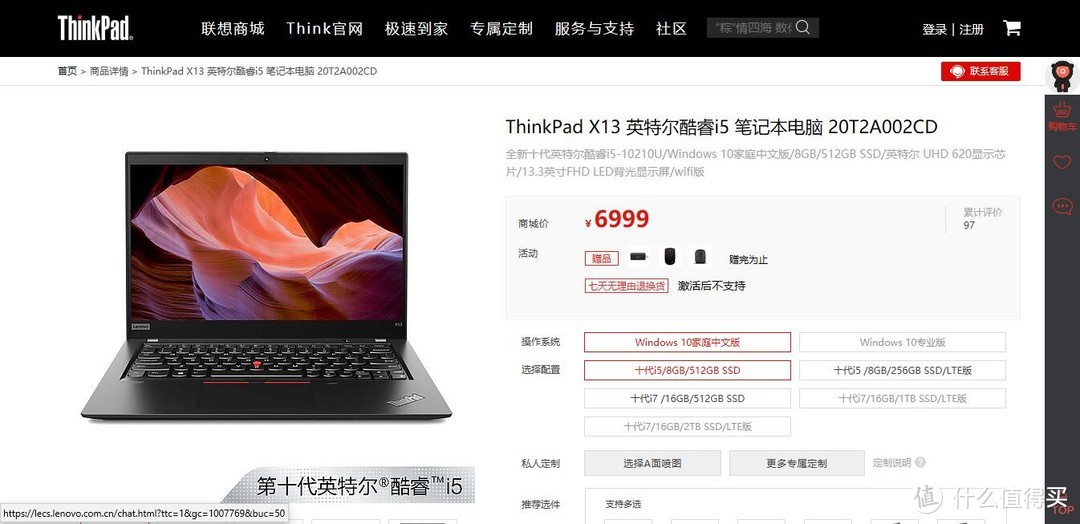










 八国语言版安全封条
八国语言版安全封条

 ▼
▼


 ,C面左手边两张贴纸,居然贴歪了,还在考虑要不要揭▼
,C面左手边两张贴纸,居然贴歪了,还在考虑要不要揭▼
 ▼
▼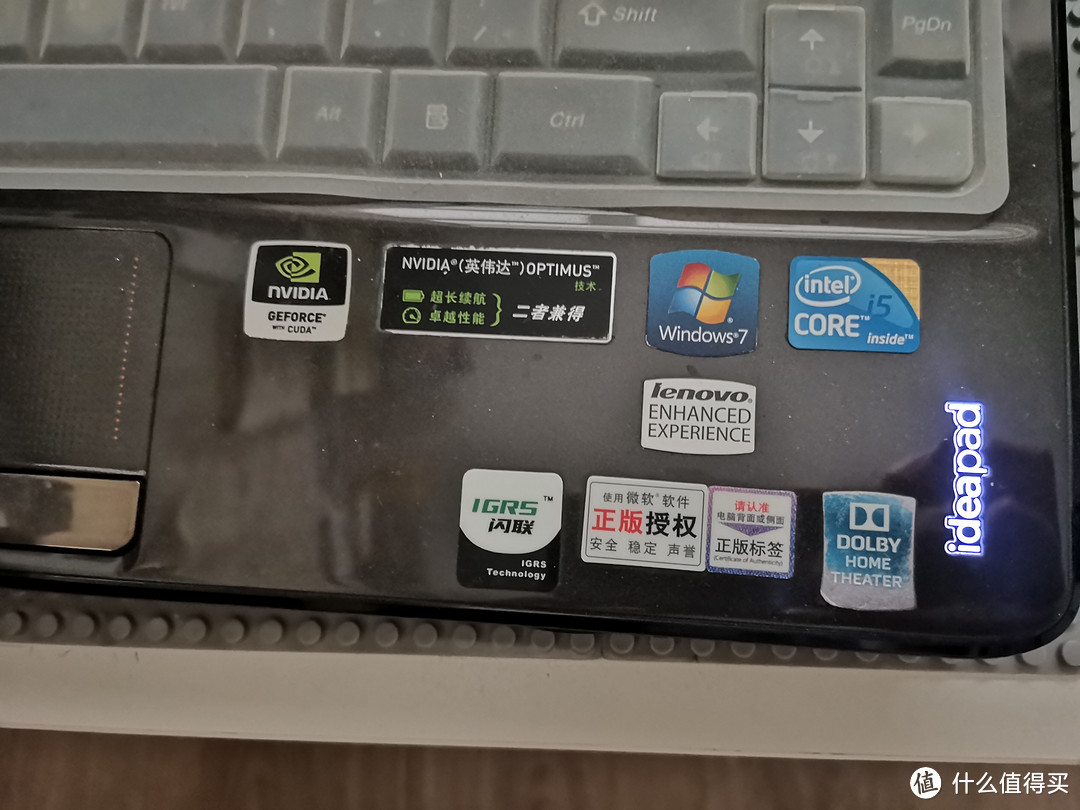 10年前的i5
10年前的i5 如今的杜比直接镌刻在C面上
如今的杜比直接镌刻在C面上




 。
。

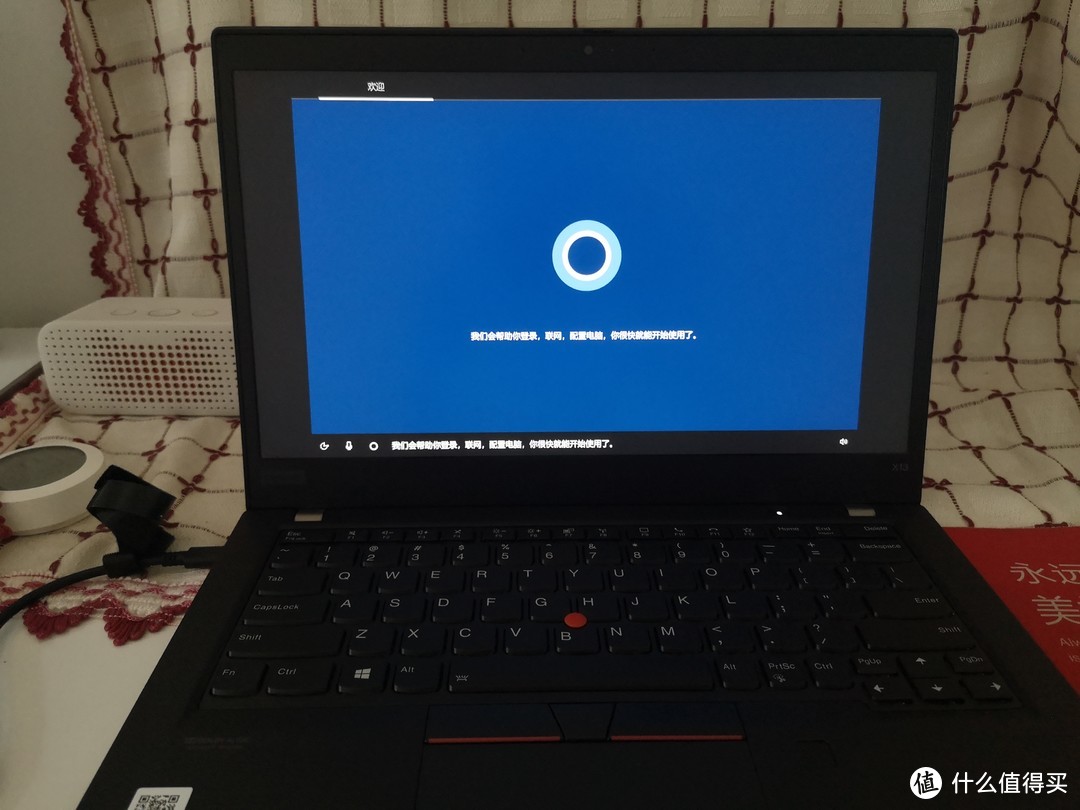 根据Cortana的提示,完成系统的个人配置,前半部分通过语音完成
根据Cortana的提示,完成系统的个人配置,前半部分通过语音完成